Ti sei mai chiesto come la tua installazione di Google Chrome sembra sempre rimanere aggiornata e patchata da sola? & nbsp;
Ciò si ottiene tramite i processi incorporati di Google Chrome che raggiungono i server di Google e garantiscono il tuo browser è patchato e sicuro. Tuttavia, c'è un altro processo che Chrome avvia regolarmente che non è altrettanto critico noto come Software Reporter Tool.


Che cos'è Software Reporter Tool?
Questo strumento fa parte di Chrome Cleanup Tool che monitora arresti anomali, modifiche del browser apportate da componenti aggiuntivi dannosi o malware che potrebbero aver infettato browser. Lo strumento Software Reporter è un componente di questo strumento che riporta tutte queste informazioni a Google.
Puoi vedere questo strumento sul tuo sistema (se hai installato Chrome), al seguente percorso: & nbsp;
C: Users USERNAME AppData Local Google Chrome User Data SwReporter VERSION software_reporter_tool.exe
La lettera di unità dell'applicazione sul tuo sistema potrebbe essere diversa, ma il percorso è lo stesso.


Sebbene il processo di pulizia sia molto utile per mantenere Chrome pulito dai problemi e funzionare bene per te, non c'è motivo per cui non puoi impedirne l'esecuzione se causa problemi di prestazioni della CPU o della memoria sul tuo sistema.
Un altro Il motivo per cui molti utenti disabilitano Software Reporter Tool in Chrome è dovuto a problemi di privacy. Sebbene Google affermi che il software “analizza solo le cartelle relative a Chrome”, a molti utenti non piace ancora l'idea di un'utilità che invii informazioni sui dati archiviati sul proprio computer a qualsiasi server su Internet.
Se condividi una di queste preoccupazioni, sarai felice di sapere che disabilitare lo strumento Software Reporter non è difficile.
Come disabilitare lo strumento Software Reporter in Chrome
Non troverai Software Reporter Tool configurato come attività pianificata su Windows 10. Questo perché l'attivazione pianificata dello strumento avviene dall'interno dell'applicazione Chrome stessa.
Esistono due modi per interrompere l'avvio o la comunicazione di Software Reporter Tool con i server Google remoti.
Rimuovere le autorizzazioni di Software Reporter Tool
Puoi rimuovere le autorizzazioni di sicurezza dal file eseguibile in modo che non possa essere eseguito o comunicare su Internet.
Per fare ciò, apri Esplora file e cerca questo percorso:
< strong> C: Users USERNAME AppData Local Google Chrome User Data
1. Fai clic con il pulsante destro del mouse sulla cartella SwReporter e seleziona Proprietà .

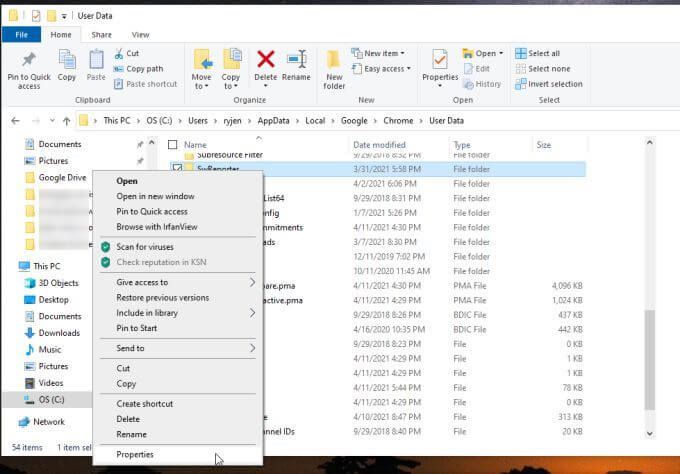
2. Seleziona la scheda Protezione e seleziona il pulsante Avanzate . & Nbsp;

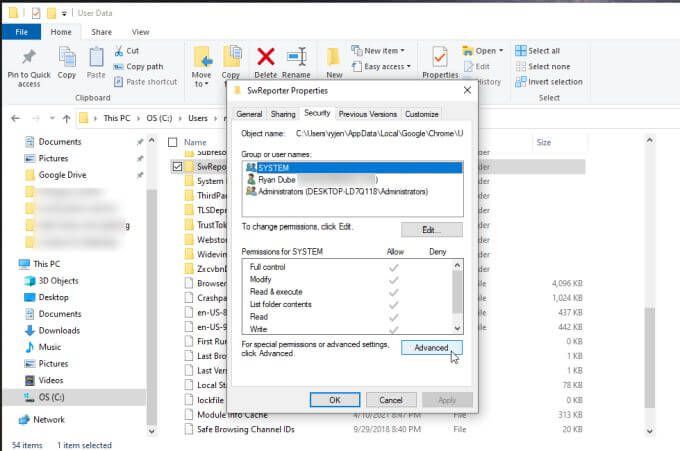
3. Nella finestra Impostazioni di sicurezza, seleziona il pulsante Disabilita ereditarietà . & Nbsp;

Nota : la disabilitazione dell'ereditarietà di una cartella limita l'accesso a una sottocartella specifica all'interno di una cartella principale. Limita l'accesso a quella cartella lasciando tutte le altre cartelle di Chrome non interessate dalla modifica della sicurezza. & Nbsp;
4. Verrà visualizzata una finestra che ti chiederà cosa desideri fare con le autorizzazioni ereditate correnti. Seleziona l'opzione per rimuovere tutte le autorizzazioni ereditate per questo oggetto . & Nbsp;

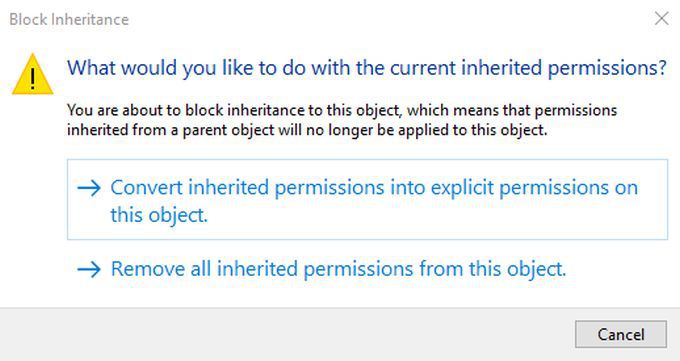
Dopo questo, vedrai un messaggio nel riquadro delle voci di autorizzazione che nessun gruppo o utente abbia accesso all'oggetto (cartella).

 Seleziona Applica e OK per terminare. & Nbsp;
Seleziona Applica e OK per terminare. & Nbsp;
Nota : nelle versioni precedenti di Windows come Windows 7, in nella scheda Proprietà Protezione, dovrai invece selezionare Modifica autorizzazioni . Quindi deseleziona Includi autorizzazioni ereditabili dal genitore di questo oggetto e seleziona Rimuovi nella finestra popup.
Disabilita Chrome Cleanup utilizzando voci di registro
Un'altra opzione per disabilitare Software Reporter Tool in Chrome è disabilitare l'utilità Chrome Cleanup stessa.
Puoi farlo creando una nuova voce nel registro sotto la chiave Chrome.
1. Premi il tasto Windows + R , digita regedit e premi Invio . Questo aprirà l'Editor del Registro di sistema. Vai a HKEY_LOCAL_MACHINE SOFTWARE Policies Google Chrome .

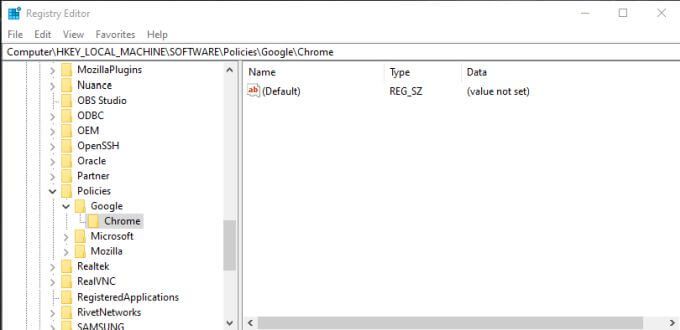
2. Fai clic con il pulsante destro del mouse sulla chiave del Registro di sistema di Chrome e seleziona Nuovo , quindi seleziona Valore Dword (32 bit) .



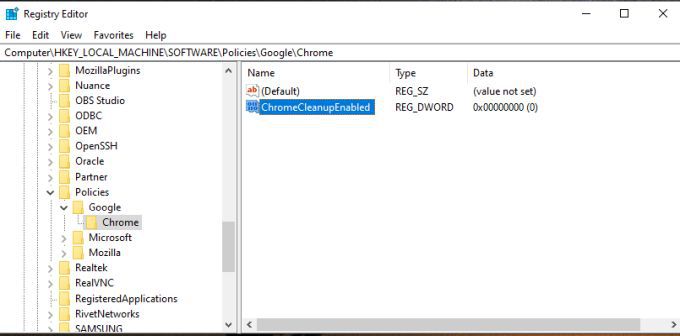
4. Ripeti la procedura precedente per creare un'altra nuova voce Dword, ma questa volta chiamala ChromeCleanupReportingEnabled e imposta anche il suo valore su 0 .

Cosa si ottiene impostando queste voci? Ogni voce ha uno scopo diverso. Impostazione di ChromeCleanupEnabled su 0 disabiliterà lo strumento Chrome Cleanup e non verrà mai eseguito. L'impostazione di ChromeCleanupReportingEnabled su 0 disabilita ulteriormente la segnalazione dello strumento di qualsiasi informazione ai server di Google.
È necessaria solo una di queste voci, ma impostandole entrambe su zero si garantisce che lo strumento non verrà mai eseguire o comunicare esternamente a Google.
Tuttavia, se desideri ancora che lo strumento di pulizia venga eseguito come un modo per proteggere Chrome da malware e adware, puoi impostare ChromeCleanupEnabled su 1 e lasciare ChromeCleanupReportingEnabled su 0, quindi almeno bloccherà qualsiasi comunicazione con i server di Google.
Disabilita i rapporti di Google Cleanup dall'interno di Chrome
È disponibile un'altra opzione per impedire la segnalazione esterna dei tuoi dati dallo strumento Software Reporter. Puoi disabilitarlo dall'interno di Chrome stesso.
Questa è l'opzione migliore se vuoi evitare di apportare modifiche significative al tuo sistema e affidarti a Chrome stesso per fare il lavoro.
1. Con Chrome aperto, seleziona l'icona dei tre punti per aprire il menu Chrome e seleziona Impostazioni .

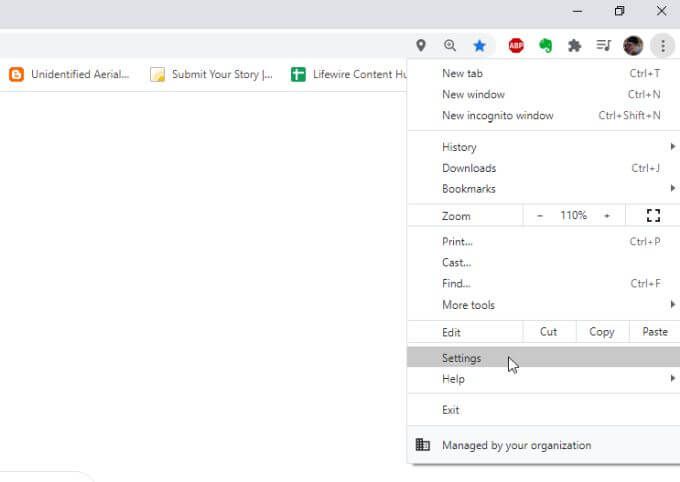
2. Scorri verso il basso fino alla sezione Sistema . Seleziona Avanzate se devi espandere il menu. Assicurati che l'interruttore a destra di Continua a eseguire app in background quando Google Chrome è chiuso è disabilitato.

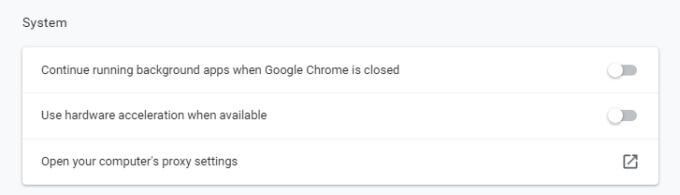
3. Scorri più in basso fino alla sezione Reimposta e pulisci e seleziona Pulisci computer .

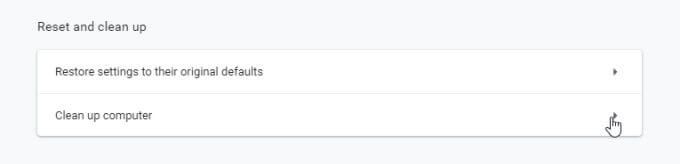
4. Nel menu successivo, deseleziona la casella di controllo accanto a Segnala dettagli a Google… .

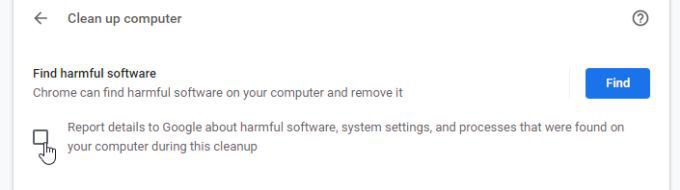
Ora, riavviare Chrome e tutte le nuove impostazioni dovrebbero essere attivato. & nbsp;
Quest'ultima opzione è il modo più semplice per disattivare i rapporti dallo strumento Software Reporter. Tuttavia, è necessario che ti fidi di Google abbastanza da non comunicare informazioni ai server di Google solo con questa selezione disabilitata.
Quale opzione dovresti scegliere?
La scelta di disabilitare Software Reporter Lo strumento in Chrome dipende da te, ma una qualsiasi di queste opzioni funzionerà. & Nbsp;
Assicurati solo di scegliere le impostazioni appropriate in modo che l'utilità Google Chrome Cleanup possa eseguire regolarmente la scansione di Chrome e mantenerlo pulito per te . & nbsp;

